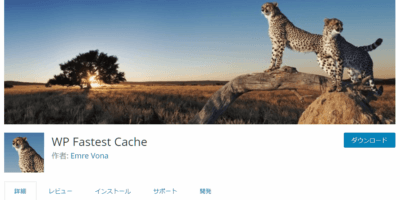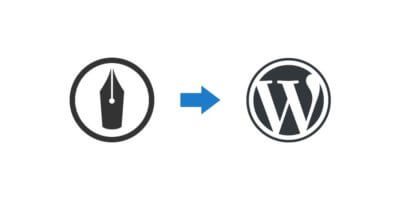ロリポップで独自ドメインSSLをWordPressに設定する方法
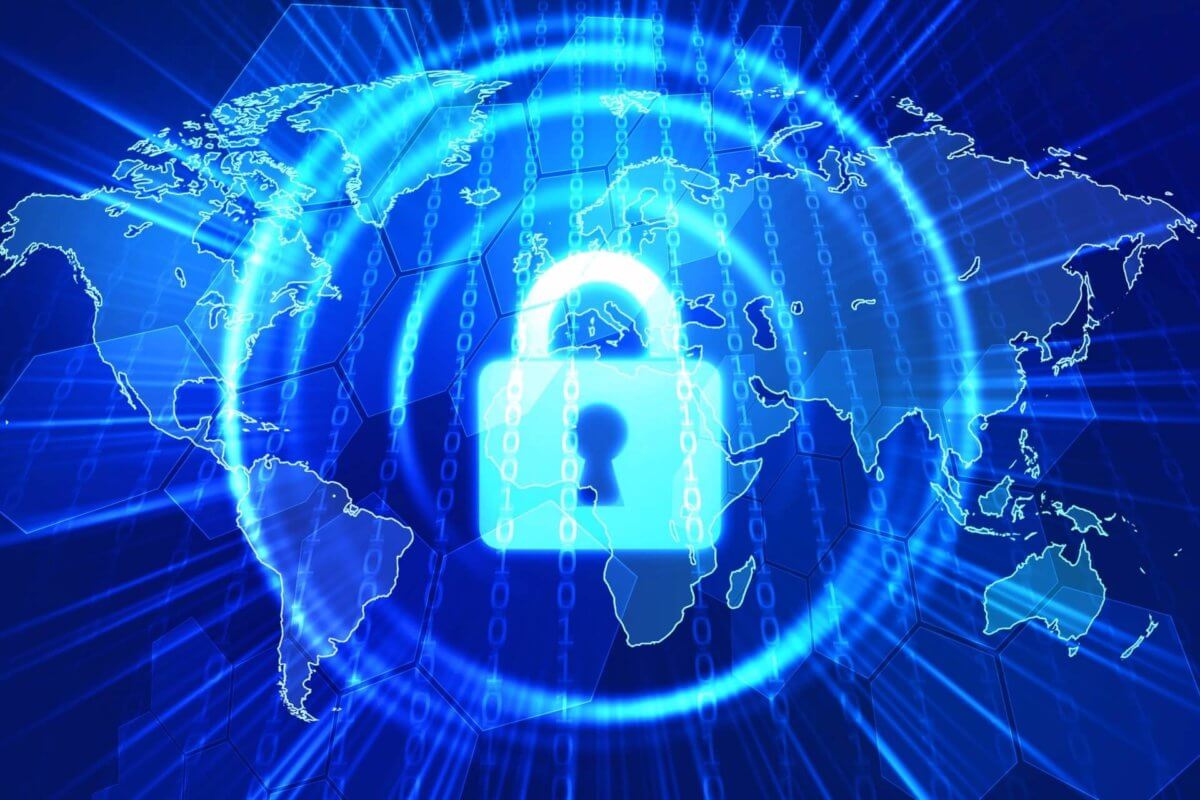
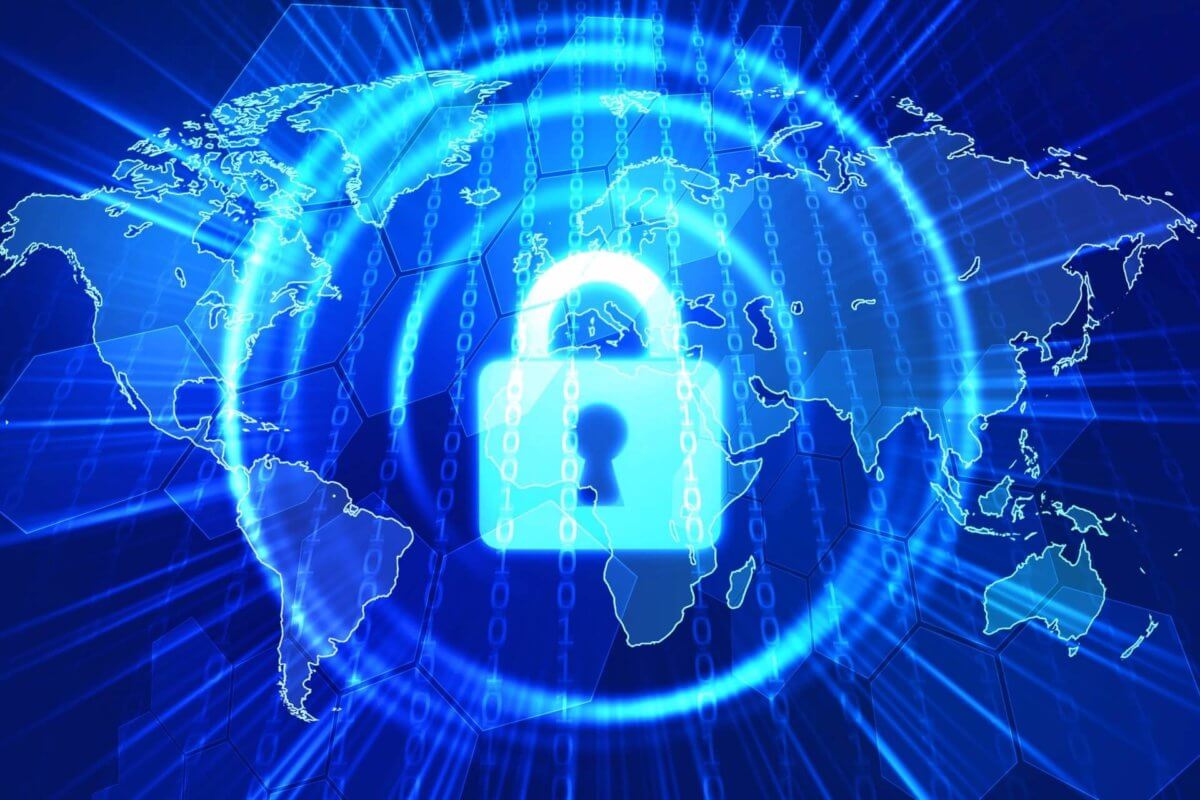
ロリポップのレンタルサーバーなら、独自ドメインのSSL化が無料です。
SSL化をすることによって、よりセキュアなサイト運営が可能になります。
SSL化は検索のランキングに影響する
Googleの公式発表もあり、SEO対策の一環としてサイトSSL化は必須項目のひとつになっています。
参考
HTTPS をランキング シグナルに使用します(ウェブマスター向け公式ブログ)


でも、サイトのSSL化って設定ムズいんじゃないんか?


大丈夫~!ロリポップなら超簡単にSSL化できるんですよ
ロリポップで独自ドメインSSLの設定方法
管理画面にログイン後、左メニュー「セキュリティ」をクリック。
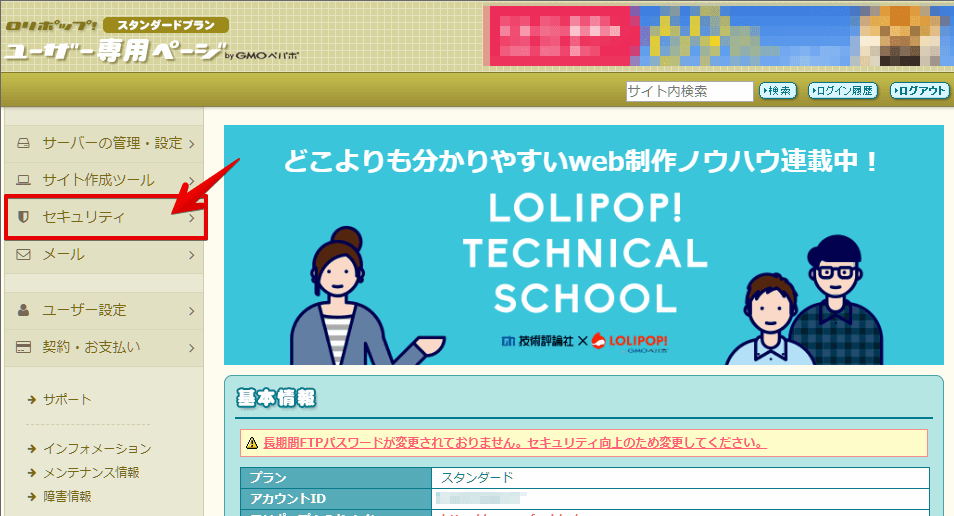
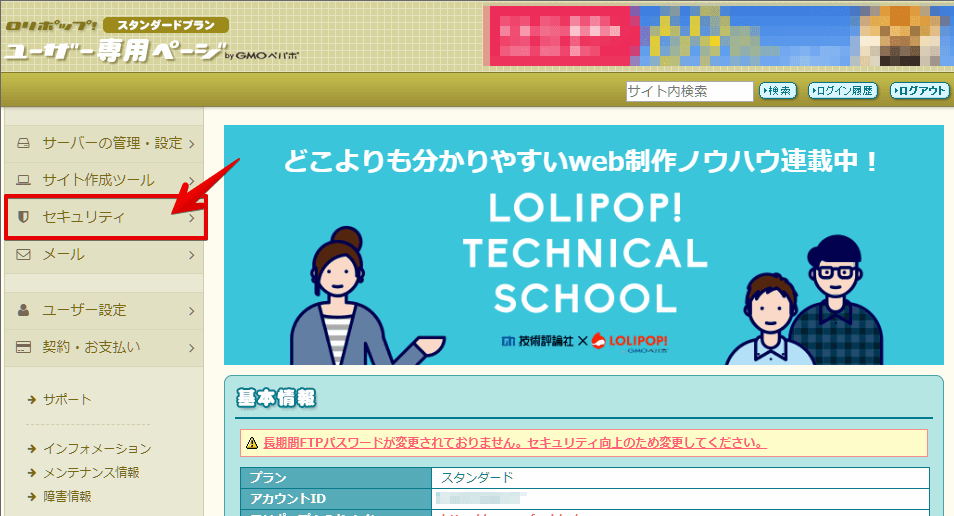
独自SSL証明書導入をクリック。
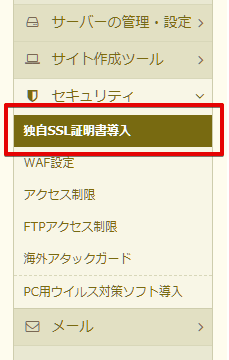
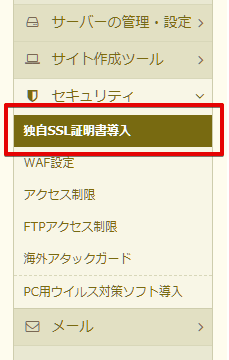
設定済みの独自ドメインが表示されています。
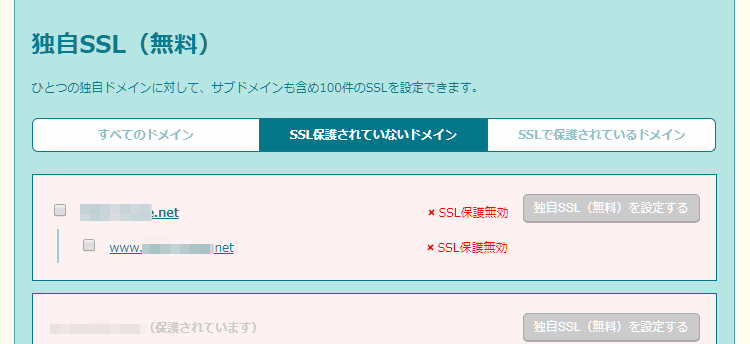
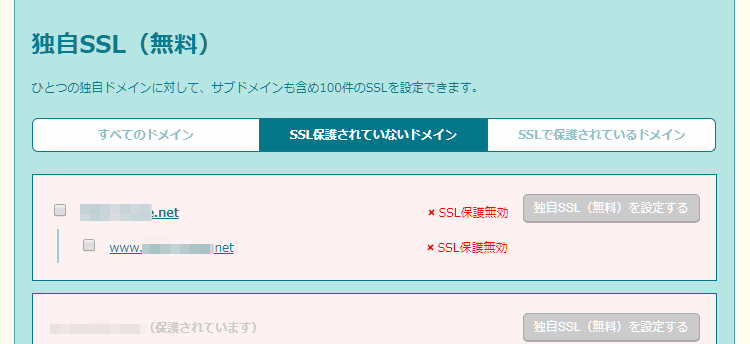
チェックを入れると、右側の「独自SSL(無料)を設定する」ボタンが点灯するのでクリック。


SSL設定作業中と表示されます。


しばらく待つだけでSSL化が完了します。


簡単すぎてクソワロタwww
WordPressの設定を変える
しばらく経ってみて「https://~~~」というURLでアクセスしてみてください。
それで表示されたらOKです。
Chromeの場合、このようにアドレスバーに「保護された通信」と表示されるはずです。
![]()
![]()
WordPressの場合、さらに「アドレス設定」を変更する必要があります。
管理画面「設定 > 一般」 を開きます。
WordPressアドレスとサイトアドレスの両方を「https://」のURLに変更します。
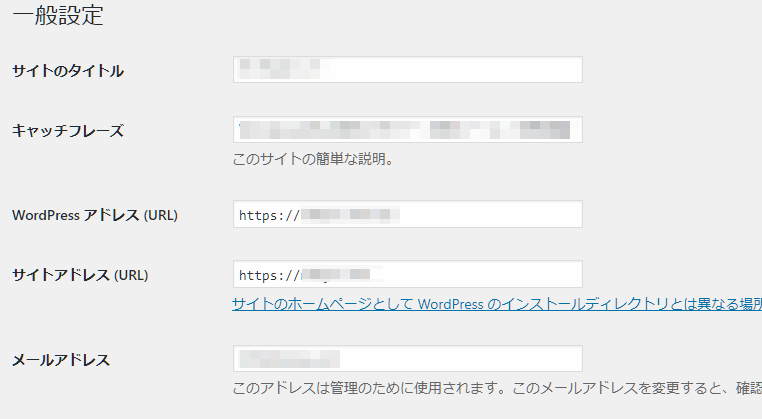
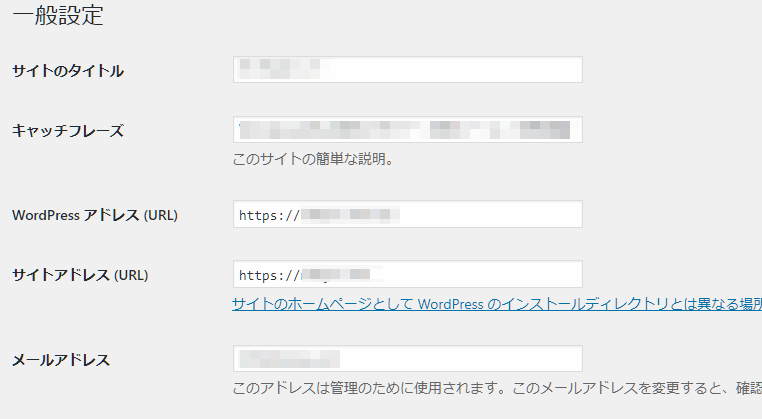
これで、WordpressのSSL化が完了しました。
管理画面のログインURLも「https://」のURLに変えてブックマークしておきましょう。